Atualizado em July 2025: Pare de receber mensagens de erro que tornam seu sistema mais lento, utilizando nossa ferramenta de otimização. Faça o download agora neste link aqui.
- Faça o download e instale a ferramenta de reparo aqui..
- Deixe o software escanear seu computador.
- A ferramenta irá então reparar seu computador.
Se você tiver os recursos do Windows Media desativados em seu computador, você pode ter problemas ao instalar o iCloud para Windows. Além disso, você pode ver uma mensagem do pacote de instalação do iCloud dizendo,
Seu computador está faltando recursos de mídia,
Baixe o Media Feature Pack para Windows do site da Microsoft e instale e tente novamente
. Então, mesmo uma olhada superficial nesta mensagem sugere que o problema é principalmente devido a um problema da Microsoft.
Tabela de Conteúdos
Seu computador está faltando recursos de mídia
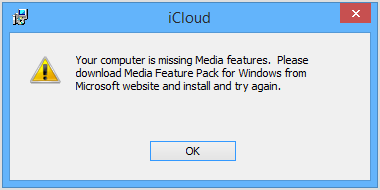
Se os recursos de mídia não estiverem instalados em um Windows 10 que não seja uma versão N ou KN, o download da Microsoft será rejeitado completamente. Então, como corrigir esse problema de falta de recursos de mídia ao tentar instalar o iCloud para Windows 10
Faltando recursos de mídia no Windows 10
Atualizado: julho 2025.
Recomendamos que você tente usar esta nova ferramenta. Ele corrige uma ampla gama de erros do computador, bem como proteger contra coisas como perda de arquivos, malware, falhas de hardware e otimiza o seu PC para o máximo desempenho. Ele corrigiu o nosso PC mais rápido do que fazer isso manualmente:
- Etapa 1: download da ferramenta do reparo & do optimizer do PC (Windows 10, 8, 7, XP, Vista - certificado ouro de Microsoft).
- Etapa 2: Clique em Iniciar Scan para encontrar problemas no registro do Windows que possam estar causando problemas no PC.
- Clique em Reparar tudo para corrigir todos os problemas
Há 3 maneiras de fazer isto.
-
Ativar recursos de mídia de ‘Ativar ou desativar recursos do Windows’
Box. - Criar uma chave de registro
- Download do Pacote de Recursos de Mídia
Ativar recursos de mídia de ‘Ativar ou desativar recursos do Windows’
Pressione Win+R para abrir a caixa Run e digite
optionalfeatures.exe(Alaska)
e clique em OK.
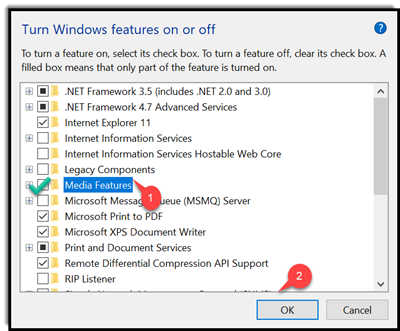
Depois disso, a partir de ‘Ativar ou desativar os recursos do Windows’ que se abre, role para baixo e marque a caixa contra ‘
Características dos meios de comunicação
“entrada.”
No final, clique em OK e pause por um momento até que o Windows 10 ligue o Windows Media Player e outros recursos de mídia.
Criar uma chave de registro
Observe que o uso incorreto do Editor de Registro pode causar problemas sérios e em todo o sistema que podem exigir que você reinstale o Windows para corrigi-los. Não podemos garantir que quaisquer problemas resultantes do uso do Editor de Registro possam ser resolvidos. Antes de começar a criar um ponto de restauração do sistema primeiro.
Para editar o Registro, pressione Win+R em combinação para abrir a caixa de diálogo ‘Executar’.
Digite ‘regedit’ e pressione Enter. Depois disso, navegue para o seguinte caminho –
ComputerHKEY_LOCAL_MACHINESOFTWAREMicrosoftWindowsCurrentVersionSetupWindowsFeaturesWindowsMediaVersion
Editar o valor deste
WindowsMediaVersion
para alterar seu valor padrão de 0 para
1
como visto na imagem abaixo. Se ela não existir, você terá que criá-la.
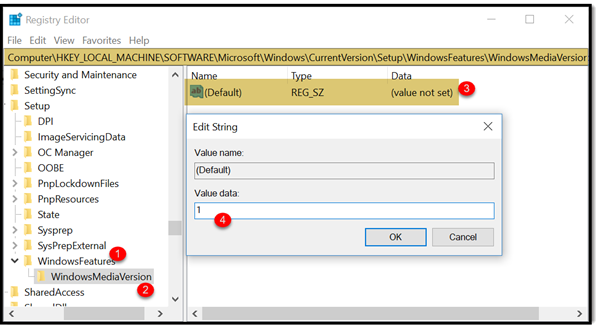
Se você vê um valor de dados como por exemplo – 12.0.17134.48, pode ser o número da versão do seu Windows Media Player. Anote-o e depois mude-o para 1 e veja. Se não funcionar, lembre-se de alterá-lo de volta, ou restaurar seu sistema de volta.
Saia e tente reinstalar o iCloud para Windows 10.
Download do Pacote de recursos de mídia
Visite este link e, quando solicitado, certifique-se de selecionar seu idioma e a arquitetura correta do sistema operacional (x64 ou x86).
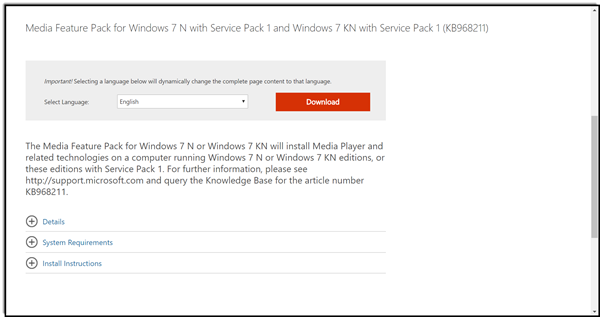
Após o download do Media Feature Pack, instale-o simplesmente clicando duas vezes no arquivo e seguindo as instruções na tela.
Dentro de momentos, o iCloud deve estar funcionando!
RECOMENDADO: Clique aqui para solucionar erros do Windows e otimizar o desempenho do sistema
O autor Davi Santos é pós-graduado em biotecnologia e tem imenso interesse em acompanhar os desenvolvimentos de Windows, Office e outras tecnologias. Silencioso por natureza, é um ávido jogador de Lacrosse. É recomendável criar primeiro um Ponto de Restauração do Sistema antes de instalar um novo software e ter cuidado com qualquer oferta de terceiros durante a instalação do freeware.
